Online possiamo trovare diversi convertitori di file che ci permettono di convertire un determinato formato in un altro formato. Fra le conversioni utili che ci potrebbero servire quello di trasformare una pagina HTML in un PDF, immagine JPG o in WORD ci potrebbe ritornare utile per tantissimi motivi.
Qui a seguire vediamo come effettuare le 3 conversioni alla velocità della luce.
HTML to PDF
Per convertire qualsiasi pagina HTML vi segnalo questi due tool davvero intuitivi dove ci basterà copiare e incollare la url della pagina e cliccare un pulsante per ottenere il nostro bellissimo PDF. In pratica collegandoci a questi due siti potremo convertire una qualsiasi pagina HTML in PDF:
- www.html-to-pdf.net/free-online-pdf-converter.aspx collegandoci al sito internet ci basterà incollare la url della pagina internet e decidere il formato del PDF che vorremo come risultato finale

- https://it.pdf24.org/doc2pdf altro software molto simile dove anche in questo caso basterà copiare ed incollare la url per convertire una pagina HTML in PDF.
HTML to WORD
Anche per chi vuole un formato WORD come risultato finale o comunque un file di testo può trovare diversi strumenti che ci permettono di effettuare una conversione HTML in WORD:
- https://www.coolutils.com/online/HTML-to-DOC carichiamo la pagina HTML e scegliamo Doc come formato finale. Una volta configurato tutto clicchiamo su Download Converted File

- http://document.online-convert.com/convert-to-doc seconda alternativa che ci permette di selezionare il file o di inserire la URL della pagina HTML insieme alla possibilità di indicare al programma la lingua sorgente e se usare anche l’OCR.
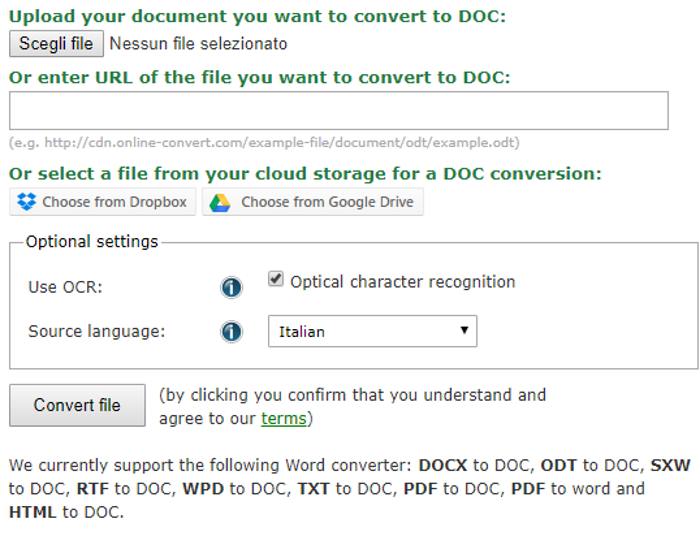
HTML to Image JPG
In passato avevamo visto la guida su come fare uno screenshot ad una pagina intera in un colpo solo grazie a delle estensioni di Chrome o semplicemente usando la funzione di Windows che però richiede il collage dei vari pezzi in caso di una pagina HTML troppo lunga.
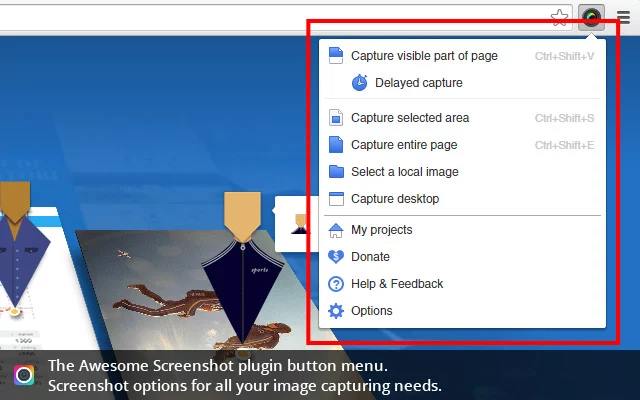
In pratica una volta installata l’estensione Awesome Screenshot saremo in grado di fare una fotografia intera di qualsiasi pagina html cliccando sul nuovo pulsante che ci apparirà in alto a destra del browser.

